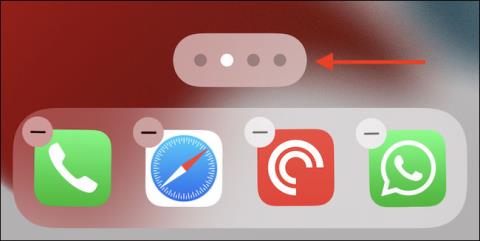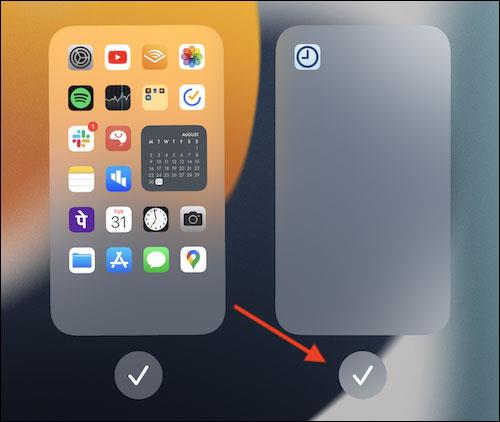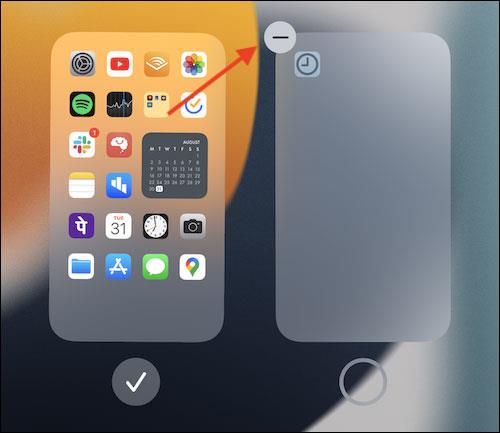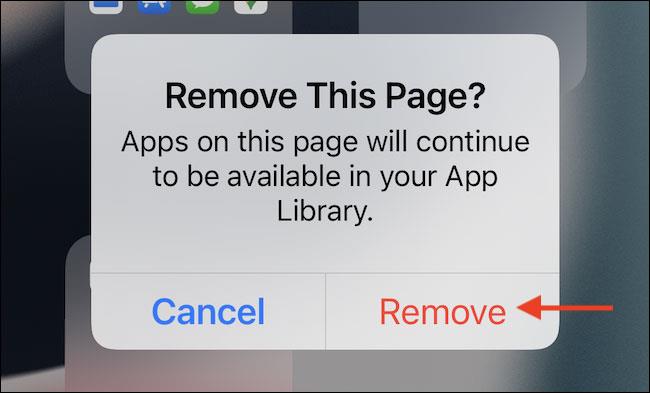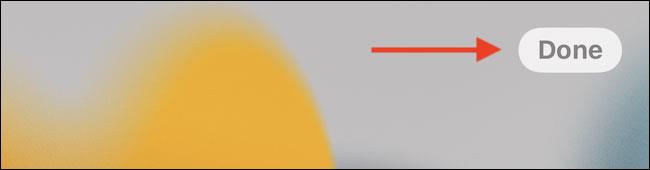Навиците за използване или работните изисквания ви карат да изтегляте много различни приложения на вашия iPhone или iPad. С течение на времето вашето устройство може да се затрупа с десетки страници на началния екран, съдържащи безброй различни приложения. Понастоящем ръчното преместване, изтриване, както и управлението на такъв голям брой приложения, разпръснати в много различни страници на екрана, ще отнеме много време. Вместо това можете да премахнете цялата страница на началния екран и да внедрите ново оформление на приложението.
Започвайки с iOS 15 и iPadOS 15, потребителите могат да изтриват страниците на началния екран (известни също като страници на приложения) на устройството, за да оптимизират цялостното оформление на екрана. Преди тези страници на началния екран можеха само да бъдат скрити. Освен това, ако искате да започнете да използвате библиотеката с приложения, добра идея е да премахнете страниците на началния екран, които съдържат приложения.
Изтрийте страницата на началния екран, съдържаща приложения на iPhone и iPad
За да започнете, докоснете и задръжте върху празна област на началния екран на вашия iPhone или iPad. След това докоснете бутона Страници в долната част на екрана. Този бутон е оформен като хапче, с точки, съответстващи на броя страници на началния екран, съдържащи приложения в момента на вашето устройство.

Сега ще видите как са разположени всички страници на началния екран. Първо щракнете върху бутона за отметка под страницата, която искате да изтриете. Това ще скрие страницата.
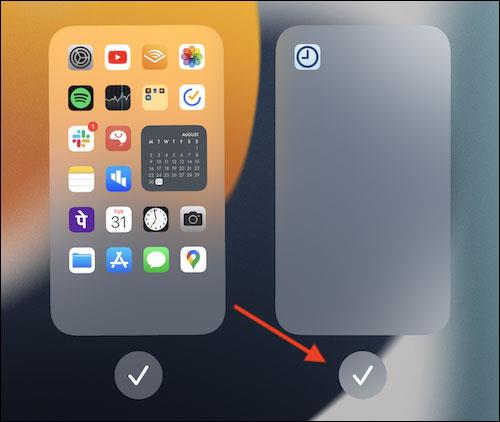
След това докоснете малката икона минус в горния ляв ъгъл на страницата.
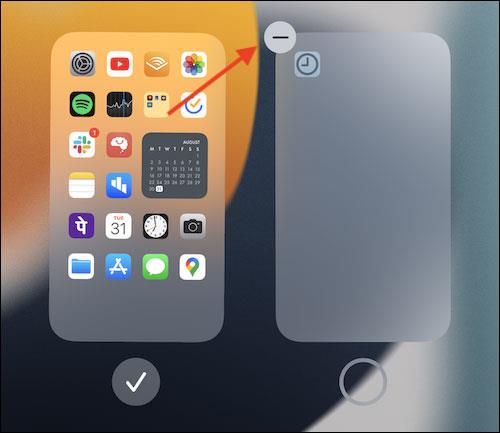
В изскачащия предупредителен прозорец докоснете бутона „ Премахване “, за да потвърдите действието си.
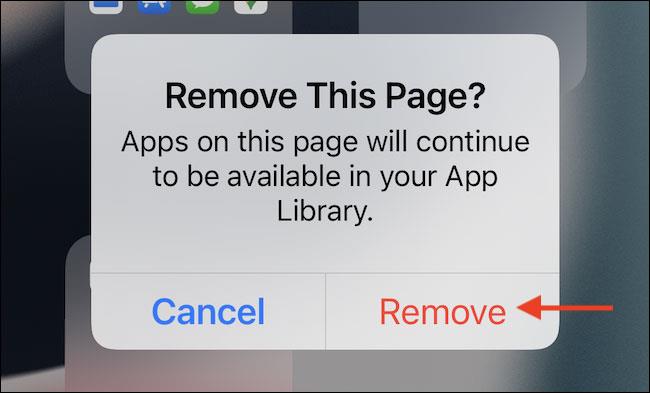
Страницата на началния екран, която сте избрали, заедно с всички икони на приложения върху нея, веднага ще изчезнат. Не се притеснявайте, приложенията няма да бъдат изтрити; те все още ще бъдат изцяло изброени в библиотеката с приложения. Повторете този процес за всички страници на началния екран, които искате да изтриете. Можете да ги изтриете всички и да оставите само една страница на началния екран за по-лесно.
Сега докоснете бутона „ Готово “ в горната част, за да излезете от изгледа на оформлението на страниците на началния екран. Докоснете отново бутона „ Готово “, за да запазите новото оформление на началния екран.
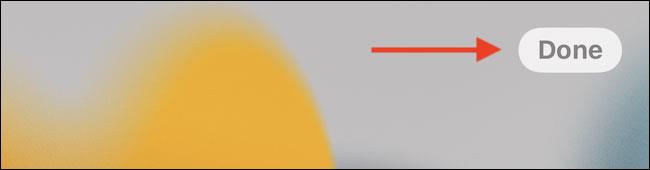
Това е всичко, ще видите, че настройката на началния екран на вашето устройство става значително по-чиста. Не забравяйте, че винаги можете да възстановите иконите на приложения от библиотеката с приложения